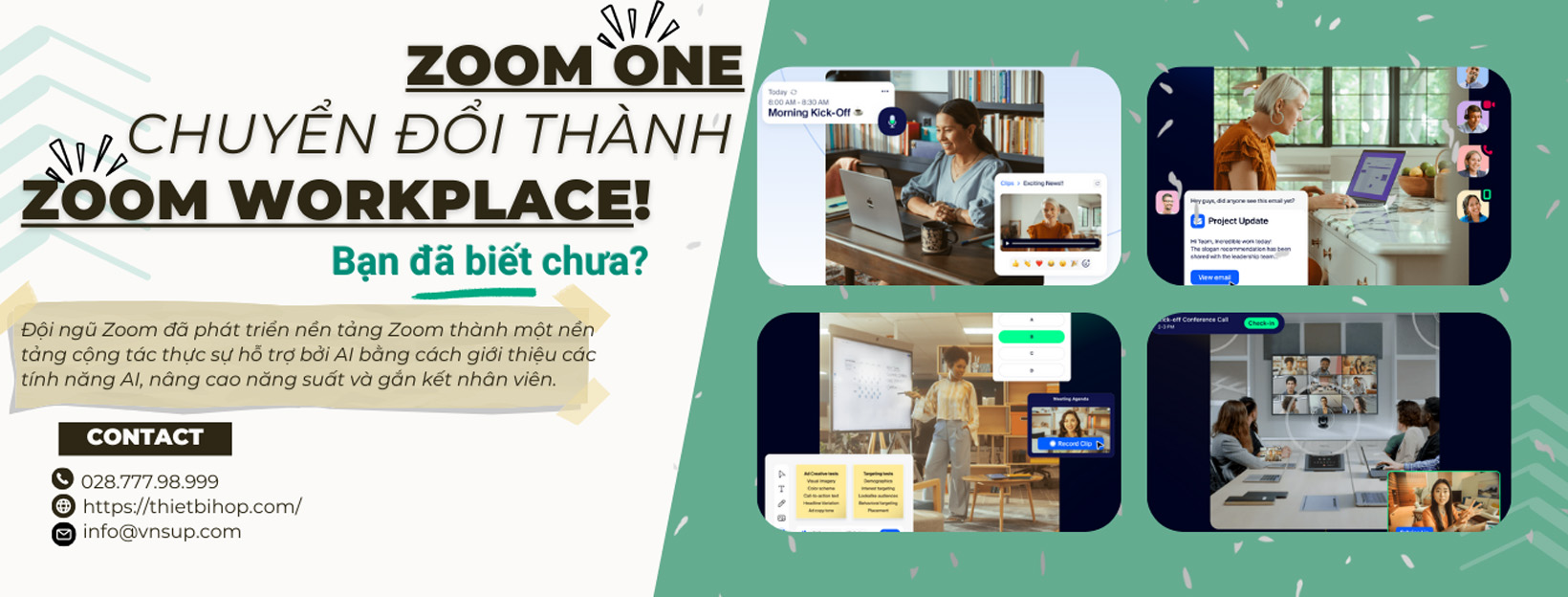Màn hình chính của Zoom Rooms for Touch bao gồm danh sách mọi cuộc họp được lên lịch cho phòng. Nếu danh sách cuộc họp bao gồm Zoom meetings các cuộc họp đó được liên kết với nút START. Nơi bạn có thể bắt đầu một cuộc họp theo lịch trình. Bạn cũng có thể bắt đầu một cuộc họp ngay lập tức hoặc tham gia một cuộc họp bắt đầu từ bên ngoài phòng zoom.
Nội dung bài viết
ToggleĐiều kiện
- Zoom Rooms cho phiên bản Windows 4.0.44731.0823
- Windows PC phiên bản 8.1 trở lên với màn hình cảm ứng
- Trình điều khiển cảm ứng được cài đặt trên máy tính
- Chỉ hiển thị một lần
Bắt đầu một cuộc họp theo lịch trình
Nếu phòng của bạn được liên kết với tài nguyên lịch, các cuộc họp được lên lịch cho Phòng zoom đó sẽ hiển thị trên màn hình. Nếu cuộc họp được lên lịch dưới dạng Zoom meetings, bạn có thể bắt đầu cuộc họp bằng cách nhấn Start .
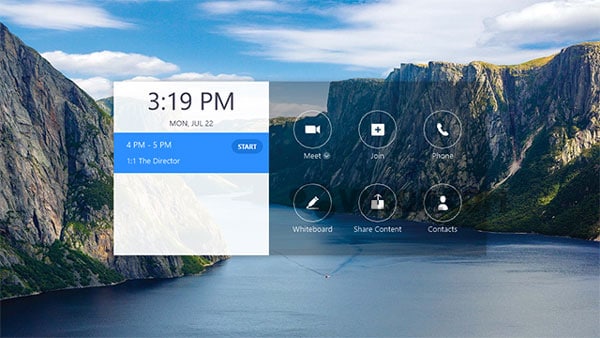
Bắt đầu một cuộc họp ngay lập tức hoặc gọi một phòng H.323 / SIP
Từ màn hình chính, nhấn vào Meet . Cuộc họp sẽ bắt đầu với các cài đặt được định cấu hình trên cổng web Zoom cho phòng đó. Để bắt đầu một cuộc họp với phòng H.323 / SIP: 1. Nhấn vào mũi tên xuống bên cạnh Meet . 2. Nhấn Gọi H.323 / SIP.
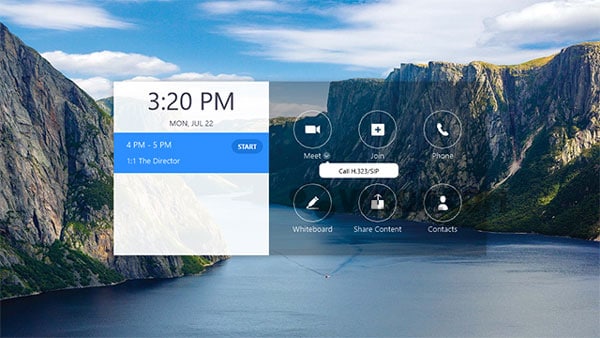
3. Nhập địa chỉ IP hoặc số E.164, sau đó nhấn Gọi.
Tham gia một cuộc họp
Nếu bạn biết ID cuộc họp, bạn có thể tham gia một cuộc họp hiện đang diễn ra từ Phòng Zoom cho cảm ứng của bạn.
- Từ màn hình chính, nhấn vào Join. Bàn phím sẽ hiển thị.
- Nhập ID cuộc họp của cuộc họp mà bạn muốn tham gia.
- Nhấn Tham gia cuộc họp. Bạn sẽ có quyền truy cập vào các điều khiển trong cuộc họp.